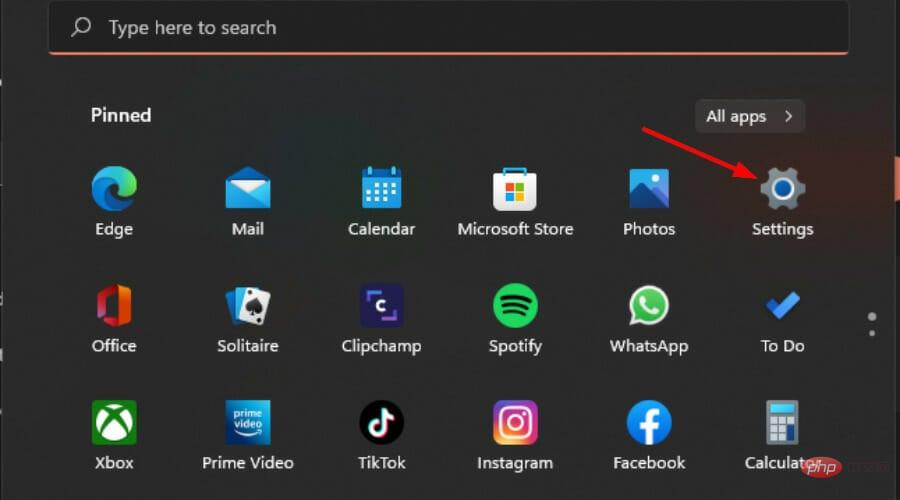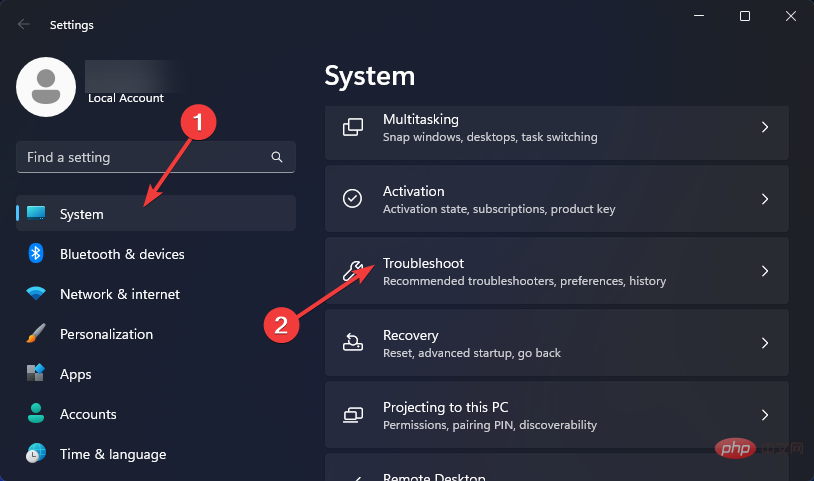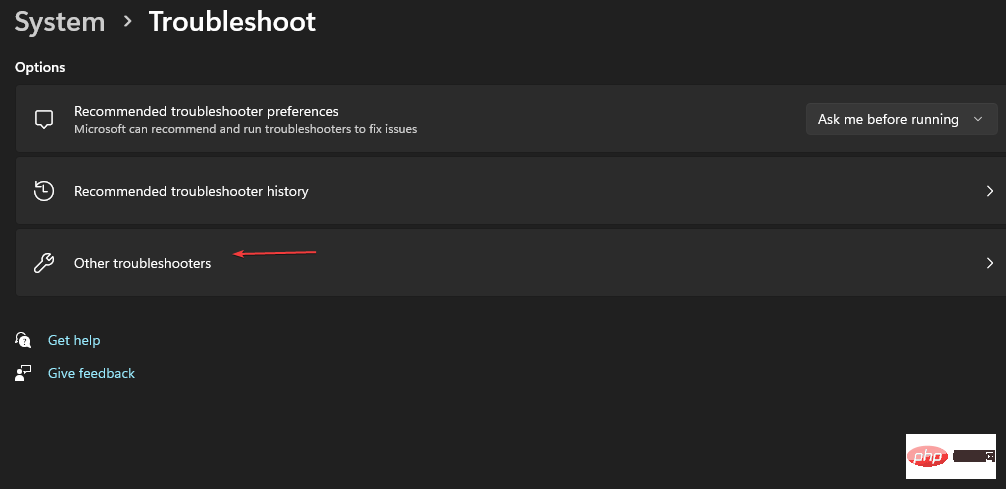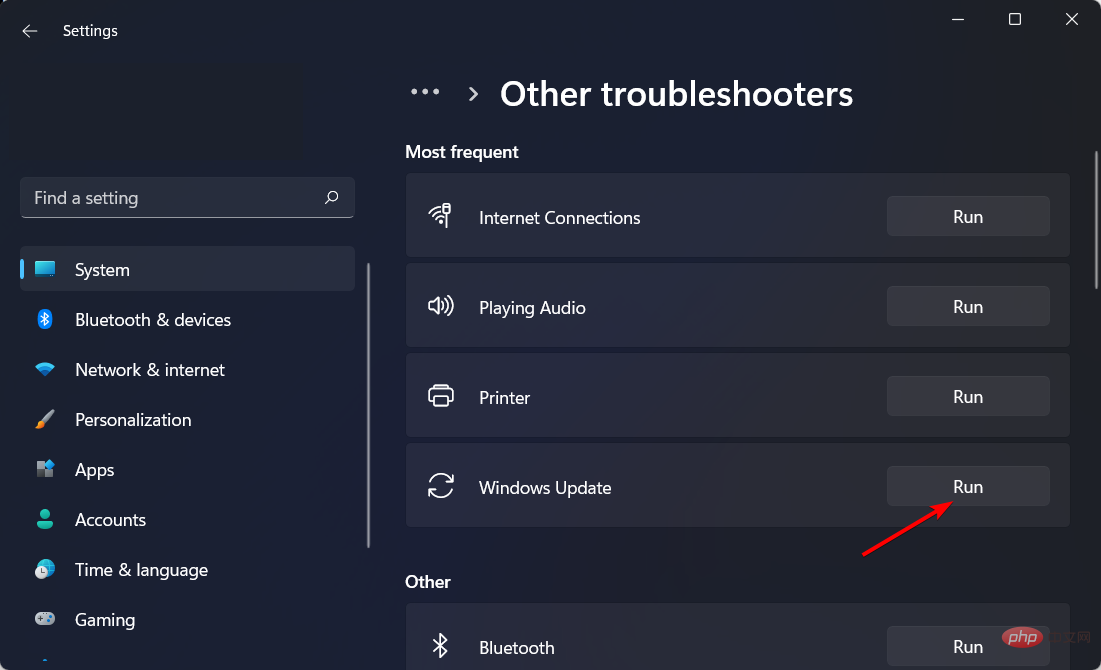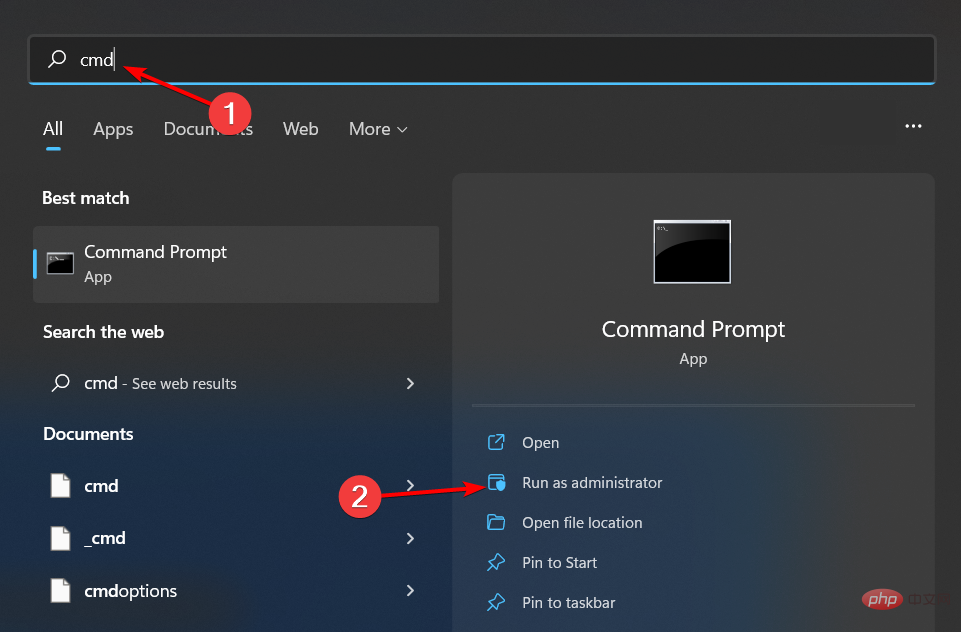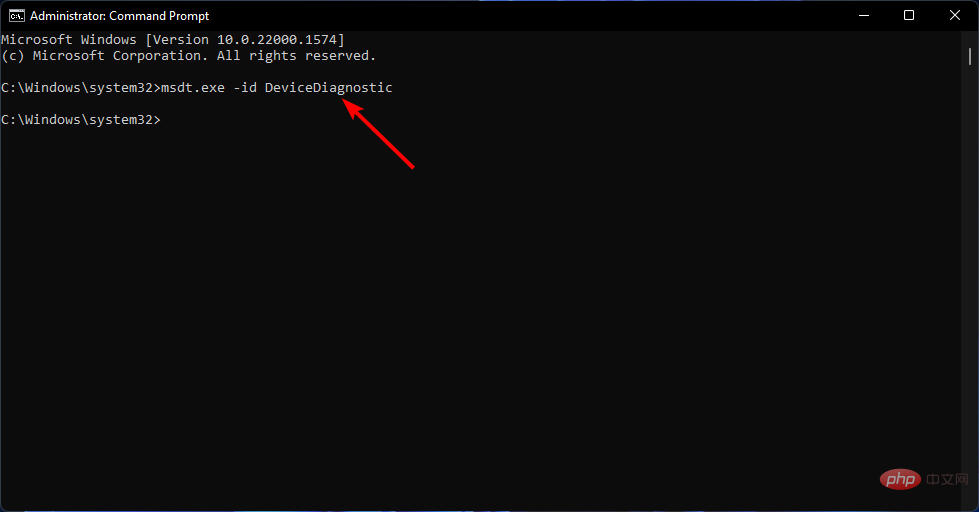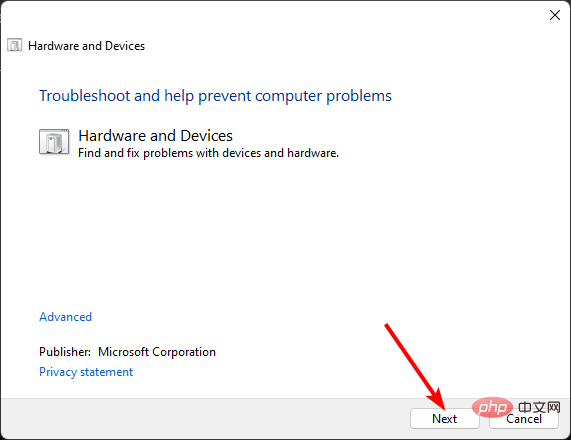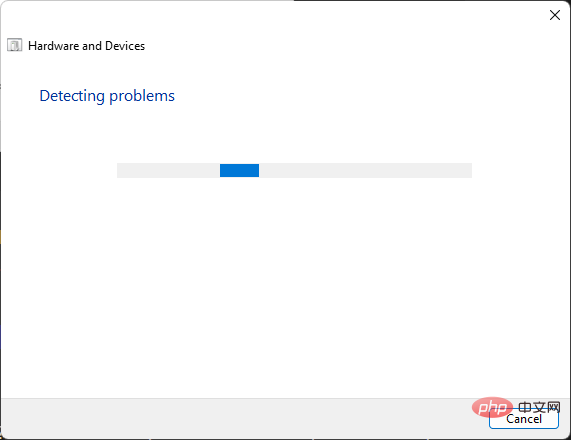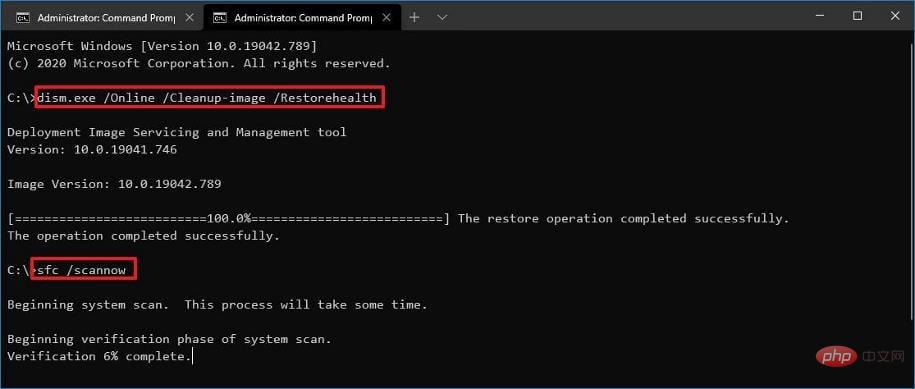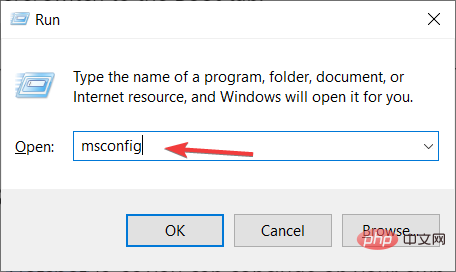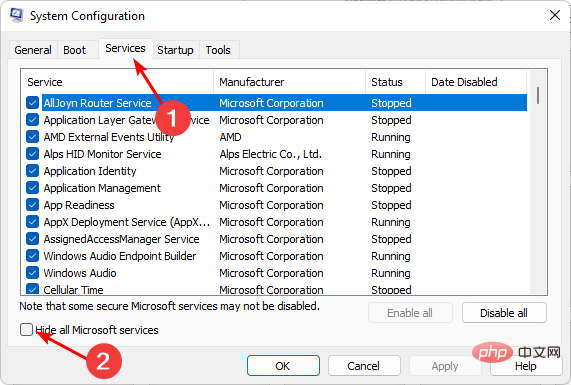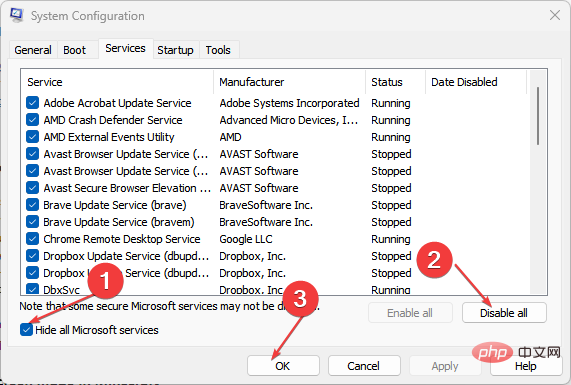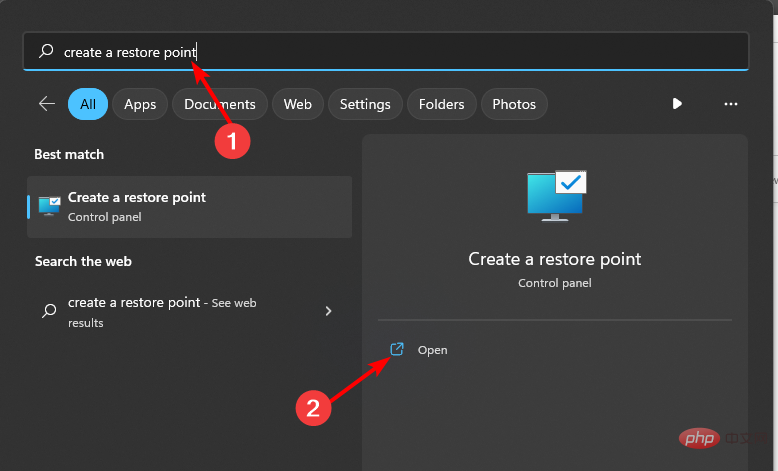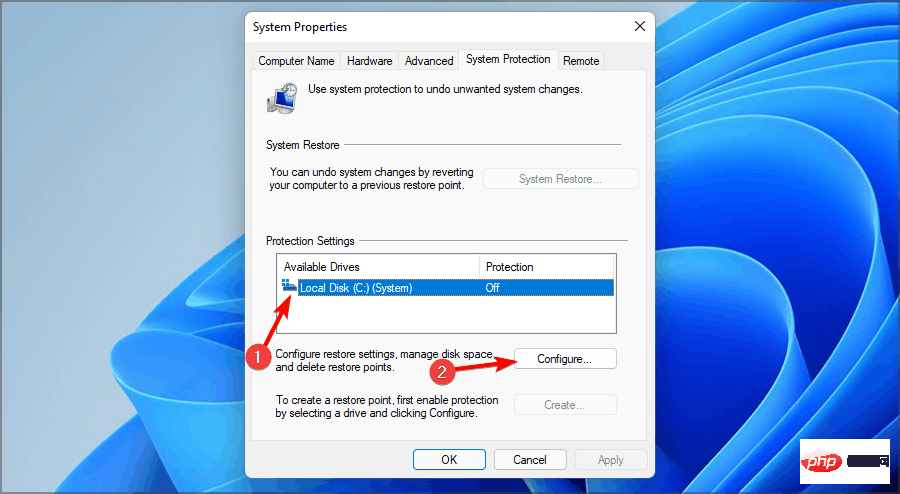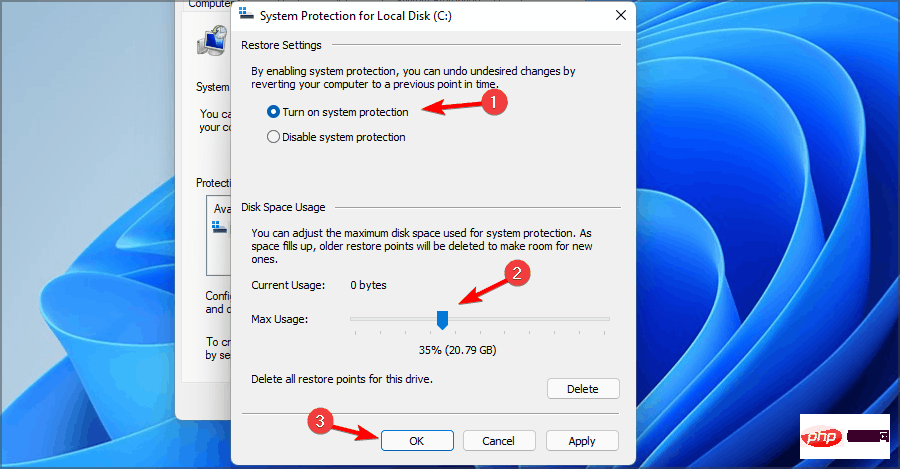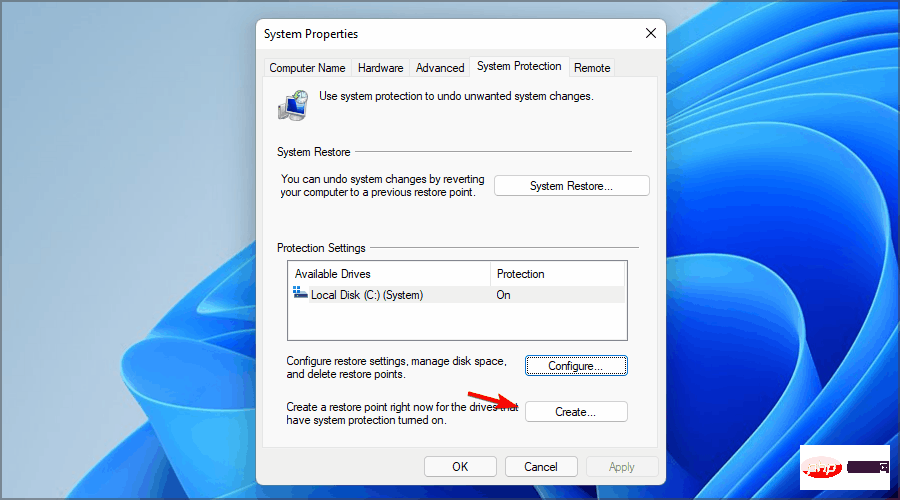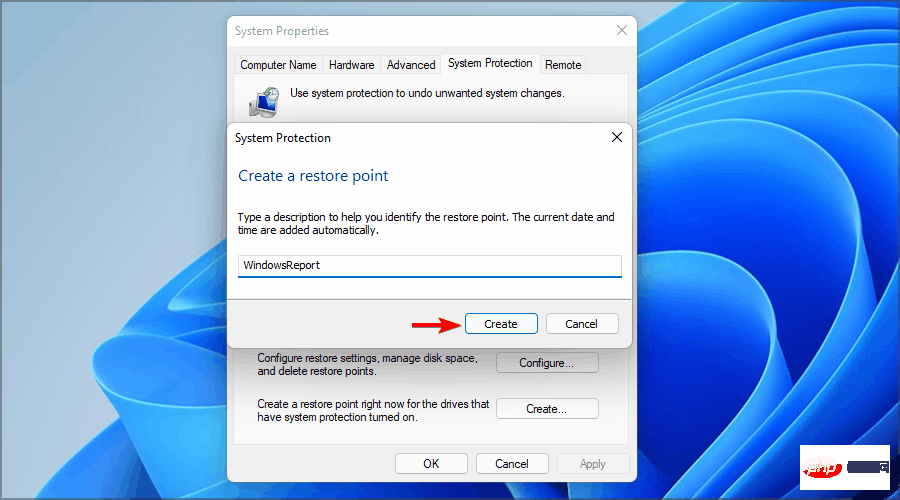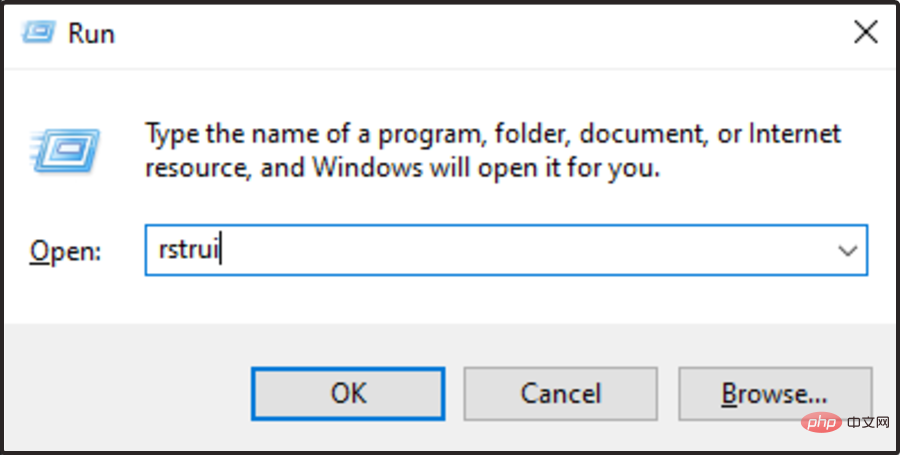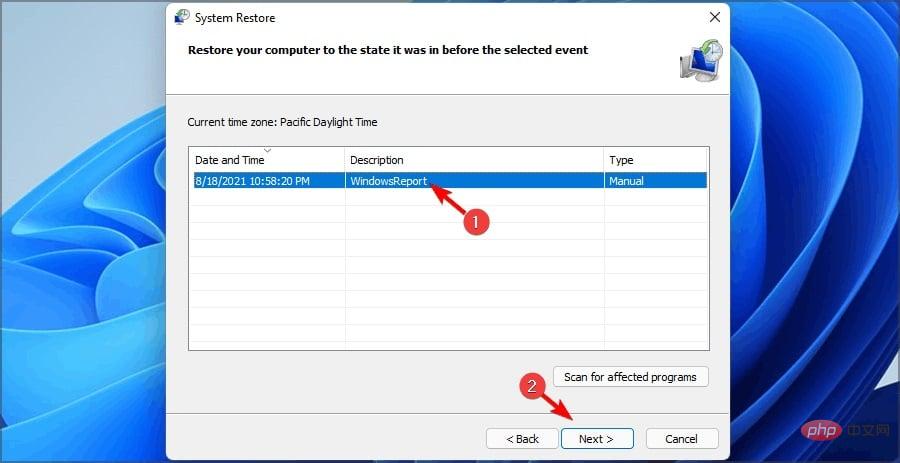0x8007045d:此错误是什么意思以及如何修复它
0x8007045d是当您尝试通过 Windows 更新或从 Microsoft 站点安装更新时可能会得到的常见错误代码。当您看到此错误消息时,这意味着 Windows 更新无法继续,因为它在从系统中读取文件时遇到困难。
通常,错误伴随着由于 I/O 设备错误消息而无法执行的请求。有时,重新启动电脑可以解决大多数 Windows 更新错误,但如果你遇到困难,这里有更多故障排除步骤。
什么是错误代码0x8007045d?
错误代码0x8007045d是 Windows 更新错误。当Windows Update难以从Microsoft服务器读取文件时,就会发生这种情况。这可能是由于以下任一原因造成的:
- 防火墙阻止 – 更新可能被计算机上安装的防病毒或防火墙程序阻止。
- 存储空间不足 – Windows 更新通常会占用硬盘驱动器中的大量空间。如果您没有足够的可用空间来安装更新,则可能会失败。
- 更新损坏 – 更新本身可能已损坏或损坏。
- 错误的注册表文件 – 如果您的注册表已被修改,某些条目最终可能会损坏或损坏并干扰更新。
- 下载不完整 – 如果更新未成功完成下载,则其大部分文件将不完整,可能是因为缺少某些更新文件,并且可能会出现错误0x8007045d。
- 损坏的硬盘驱动器 - 如果您的硬盘驱动器已损坏,则更新文件将无法读取任何文件,因为它们的完整性已经受到损害。
如何修复错误代码0x8007045d?
专家提示:
有些PC问题很难解决,尤其是在涉及损坏的存储库或丢失的Windows文件时。如果您在修复错误时遇到问题,则您的系统可能部分损坏。
我们建议安装 Restoro,该工具将扫描您的机器并确定故障是什么。
单击此处下载并开始修复。
在进行任何高级故障排除之前,请检查基础知识:
- 检查 Windows 更新并下载它们。
- 更新所有驱动程序。
- 检查是否存在任何可能阻止 Windows 更新读取文件的驱动器错误。
- 清理注册表。
- 在安全模式下重新启动计算机,然后再次尝试安装更新。
1. 运行 Windows 更新疑难解答
- 点击键并单击设置。Windows

- 单击系统,然后单击故障排除。

- 选择其他疑难解答。

- 找到 Windows 更新并单击它旁边的运行按钮。

2. 运行硬件和设备疑难解答
- 按键,键入 cmd,然后选择以管理员身份运行。Windows

- 键入以下命令并点击:Enter
<strong>msdt.exe -id DeviceDiagnostic</strong>
- 在出现的“硬件和设备”对话框中,单击“下一步”。

- 该工具将开始扫描硬件的任何问题并建议修复。完成后,请使用 Windows 更新重试并检查错误是否仍然存在。

3. 运行 DISM 和 SFC 命令
- 按键,键入 cmd,然后选择以管理员身份运行。Windows

- 键入以下命令,然后在每个命令后按:Enter
<strong>dism /online /cleanup-image /restorehealth</strong><strong>sfc /scannow</strong>
- 现在重新启动您的 PC。
4. 重置 Windows 更新组件
- 按键,在搜索栏中键入cmd,然后单击以管理员身份运行。Windows

- 键入以下命令,然后在每个命令后按:Enter
<strong> net stop wuauserv</strong><strong>net stop cryptsvc</strong><strong>net stop bits</strong><strong>net stop msiserver</strong><strong>ren %systemroot%\softwaredistribution softwaredistribution.bak</strong><strong>ren %systemroot%\system32\catroot2 catroot2.bak</strong><strong>net start wuauserv</strong><strong>net start cryptSvc</strong><strong>net start bits</strong><strong>net start msiserver</strong>
5. 执行干净启动
- 打 + 键打开运行命令。WindowsR
- 输入 msconfig 并点击 .Enter

- 在打开的“系统配置”窗口中,导航到“服务”选项卡并选中“隐藏所有Microsoft服务”选项。

- 单击全部禁用。

- 正常重启电脑。
6.执行系统还原
- 单击搜索图标,键入创建还原点,然后单击打开。

- 选择要为其启用系统还原的驱动器,然后单击配置。

- 现在选择打开系统保护。设置“最大使用量”值,然后单击“应用”和“确定”以保存更改。

- 返回并重复步骤 1。
- 当“系统属性”窗口打开时,单击“创建”。

- 输入还原点的所需名称,然后单击“创建”按钮。

- 等待 Windows 创建还原点。
- 按 + 键,键入 rstui,然后点击 .WindowsREnter

- 选择要还原到的还原点,然后单击下一步。

- 现在点击完成。
在安装更新时,您也可能会遇到问题,因此请随时查看我们的详细文章以获取解决方案。
鉴于 Windows 更新错误发生的频率,最好考虑安装 Windows 更新修复工具,以帮助您轻松解决这些问题。
以上是0x8007045d:此错误是什么意思以及如何修复它的详细内容。更多信息请关注PHP中文网其他相关文章!

热AI工具

Undresser.AI Undress
人工智能驱动的应用程序,用于创建逼真的裸体照片

AI Clothes Remover
用于从照片中去除衣服的在线人工智能工具。

Undress AI Tool
免费脱衣服图片

Clothoff.io
AI脱衣机

Video Face Swap
使用我们完全免费的人工智能换脸工具轻松在任何视频中换脸!

热门文章

热工具

记事本++7.3.1
好用且免费的代码编辑器

SublimeText3汉化版
中文版,非常好用

禅工作室 13.0.1
功能强大的PHP集成开发环境

Dreamweaver CS6
视觉化网页开发工具

SublimeText3 Mac版
神级代码编辑软件(SublimeText3)
 PS一直显示正在载入是什么原因?
Apr 06, 2025 pm 06:39 PM
PS一直显示正在载入是什么原因?
Apr 06, 2025 pm 06:39 PM
PS“正在载入”问题是由资源访问或处理问题引起的:硬盘读取速度慢或有坏道:使用CrystalDiskInfo检查硬盘健康状况并更换有问题的硬盘。内存不足:升级内存以满足PS对高分辨率图片和复杂图层处理的需求。显卡驱动程序过时或损坏:更新驱动程序以优化PS和显卡之间的通信。文件路径过长或文件名有特殊字符:使用简短的路径和避免使用特殊字符。PS自身问题:重新安装或修复PS安装程序。
 如何加快PS的载入速度?
Apr 06, 2025 pm 06:27 PM
如何加快PS的载入速度?
Apr 06, 2025 pm 06:27 PM
解决 Photoshop 启动慢的问题需要多管齐下,包括:升级硬件(内存、固态硬盘、CPU);卸载过时或不兼容的插件;定期清理系统垃圾和过多的后台程序;谨慎关闭无关紧要的程序;启动时避免打开大量文件。
 PS执行操作时一直显示正在载入如何解决?
Apr 06, 2025 pm 06:30 PM
PS执行操作时一直显示正在载入如何解决?
Apr 06, 2025 pm 06:30 PM
PS卡在“正在载入”?解决方法包括:检查电脑配置(内存、硬盘、处理器)、清理硬盘碎片、更新显卡驱动、调整PS设置、重新安装PS,以及养成良好的编程习惯。
 PS载入慢与电脑配置有关吗?
Apr 06, 2025 pm 06:24 PM
PS载入慢与电脑配置有关吗?
Apr 06, 2025 pm 06:24 PM
PS载入慢的原因在于硬件(CPU、内存、硬盘、显卡)和软件(系统、后台程序)的综合影响。解决方法包括:升级硬件(尤其是更换固态硬盘),优化软件(清理系统垃圾、更新驱动、检查PS设置),处理PS文件。定期维护电脑也有助于提升PS运行速度。
 mysql 需要互联网吗
Apr 08, 2025 pm 02:18 PM
mysql 需要互联网吗
Apr 08, 2025 pm 02:18 PM
MySQL 可在无需网络连接的情况下运行,进行基本的数据存储和管理。但是,对于与其他系统交互、远程访问或使用高级功能(如复制和集群)的情况,则需要网络连接。此外,安全措施(如防火墙)、性能优化(选择合适的网络连接)和数据备份对于连接到互联网的 MySQL 数据库至关重要。
 PS载入慢与正在运行的其他程序有关吗?
Apr 06, 2025 pm 06:03 PM
PS载入慢与正在运行的其他程序有关吗?
Apr 06, 2025 pm 06:03 PM
掌握 Office 软件的秘诀包括:了解不同版本和平台、正确安装和配置、熟练使用软件界面、深入了解功能操作、应用协作和共享功能、利用模板和样式、掌握高级技巧、解决常见问题。此外,还需选择适合需求的版本,善用模板和样式,养成备份习惯,并学习快捷键和高级技巧以提升效率。
 PS打开文件时一直显示正在载入如何解决?
Apr 06, 2025 pm 06:33 PM
PS打开文件时一直显示正在载入如何解决?
Apr 06, 2025 pm 06:33 PM
PS打开文件时出现“正在载入”卡顿,原因可能包括:文件过大或损坏、内存不足、硬盘速度慢、显卡驱动问题、PS版本或插件冲突。解决方法依次为:检查文件大小和完整性、增加内存、升级硬盘、更新显卡驱动、卸载或禁用可疑插件、重装PS。通过逐步排查,并善用PS的性能设置,养成良好的文件管理习惯,可以有效解决该问题。
 PS启动时一直显示正在载入如何解决?
Apr 06, 2025 pm 06:36 PM
PS启动时一直显示正在载入如何解决?
Apr 06, 2025 pm 06:36 PM
PS启动时卡在“正在载入”可能是由于各种原因造成的:禁用损坏或冲突的插件。删除或重命名损坏的配置文件。关闭不必要的程序或升级内存,避免内存不足。升级到固态硬盘,加快硬盘读取速度。重装PS修复损坏的系统文件或安装包问题。查看错误日志分析启动过程中的错误信息。